Personalizzazioni
Facoltativamente, dalla sezione Storyboard, puoi tagliare o tagliare parti non necessarie in una clip utilizzando il pulsante Taglia o Dividi. Ad esempio, ho diviso il primo video in due parti usando il Diviso caratteristica. La prima parte è di 5,97 secondi che volevo rimuovere dal video prima di unirli.
Tieni presente che i tuoi video originali non verranno modificati.
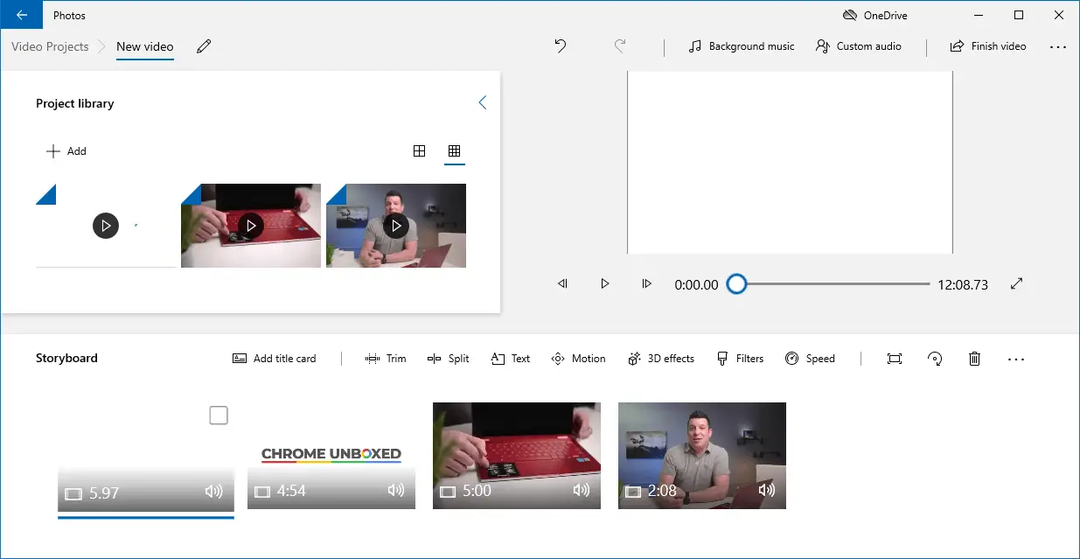
Ora sto eliminando la clip introduttiva che ho diviso in precedenza, facendo clic con il pulsante destro del mouse su di essa e facendo clic sull'icona Rimuovi questo video clip.
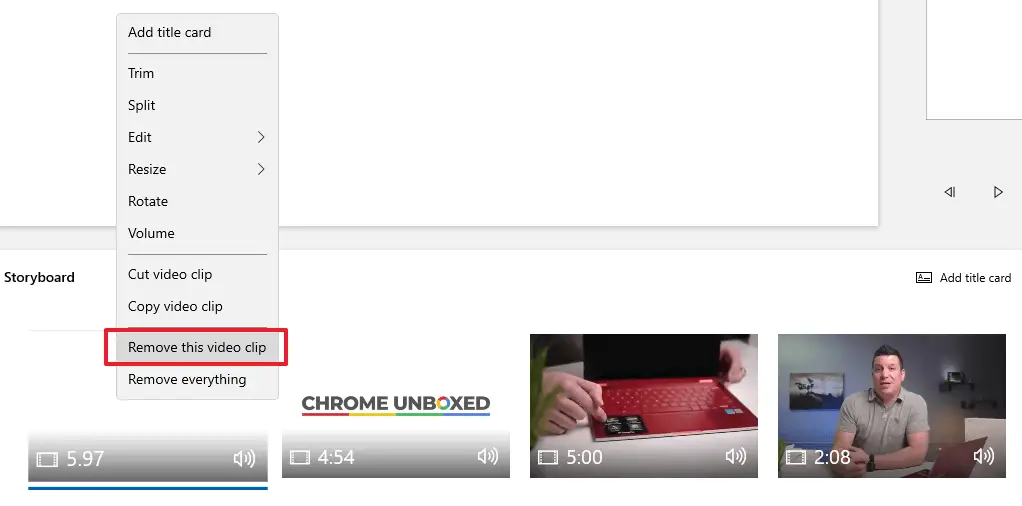
Ora che hai fatto tutte le modifiche (taglia, dividi, aggiungi una didascalia, applicati effetti 3D o filtri), fai clic su Termina il video pulsante.
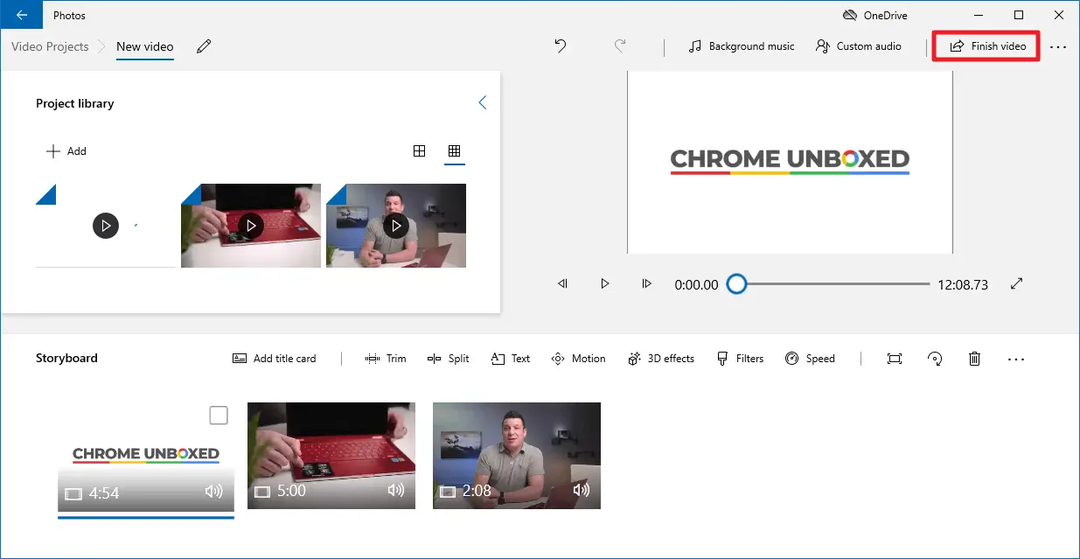
Nota dell'editore: I video originali utilizzati in questo esempio sono 360p, ma non ho altra scelta che scegliere l'opzione di qualità più bassa nell'elenco, che è 540p. Mi aspetto un notevole aumento delle dimensioni del file di output che controlleremo in seguito.
Ramesh Srinivasan è appassionato di tecnologie Microsoft ed è stato dieci volte vincitore consecutivo di il premio Microsoft Most Valuable Professional nella categoria Windows Shell/Desktop Experience, dal 2003 al 2012. Ama risolvere i problemi e scrivere su Windows. Ramesh ha fondato Winhelponline.com nel 2005.